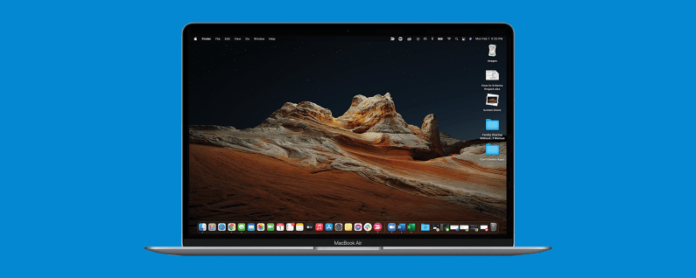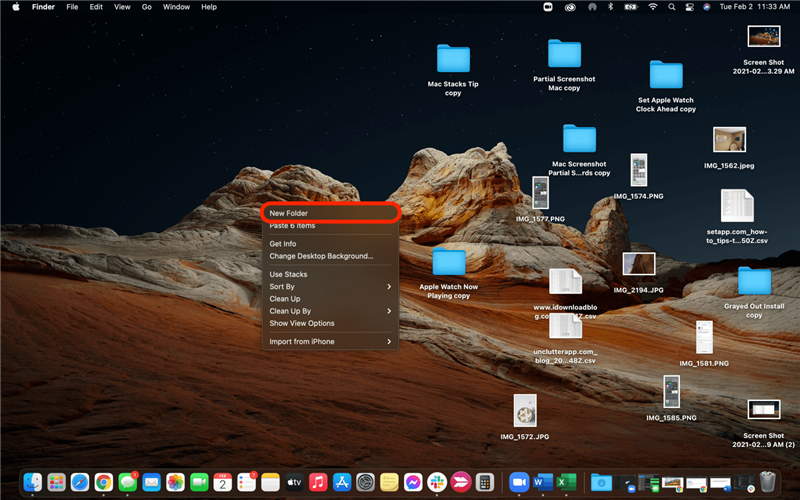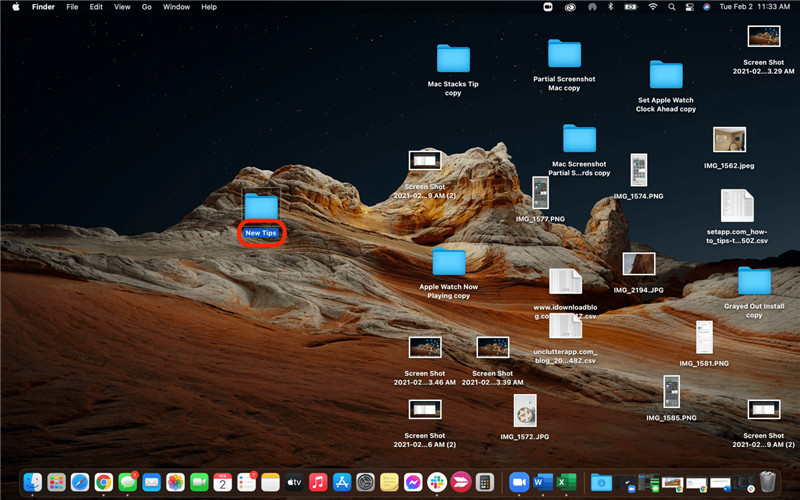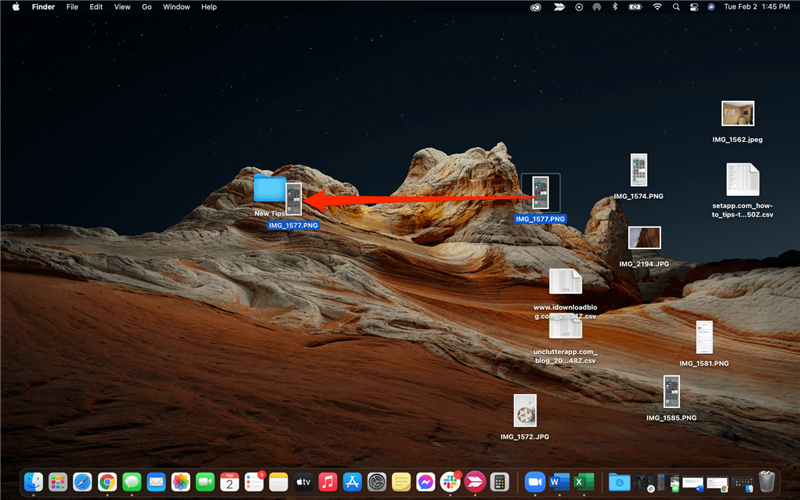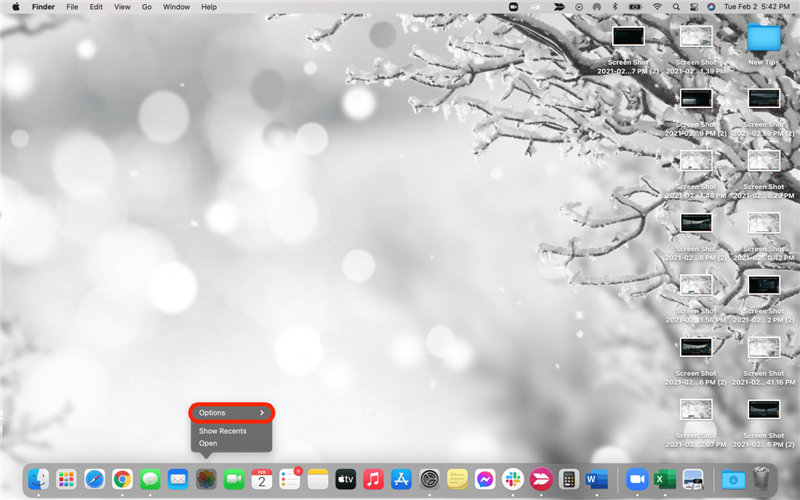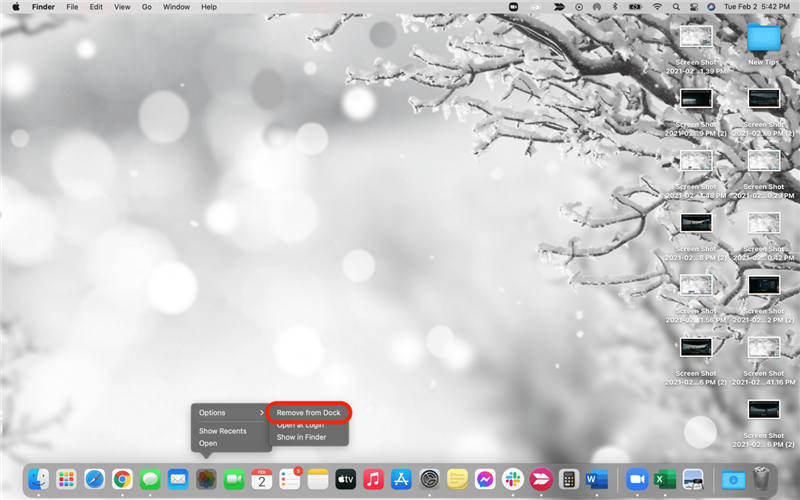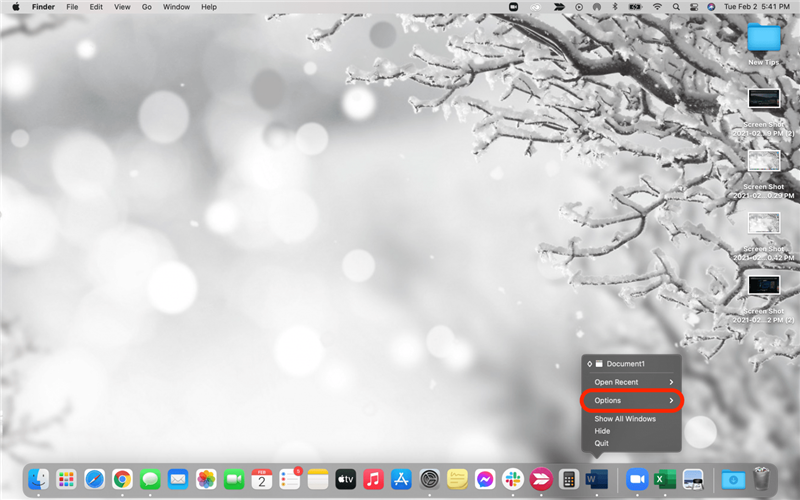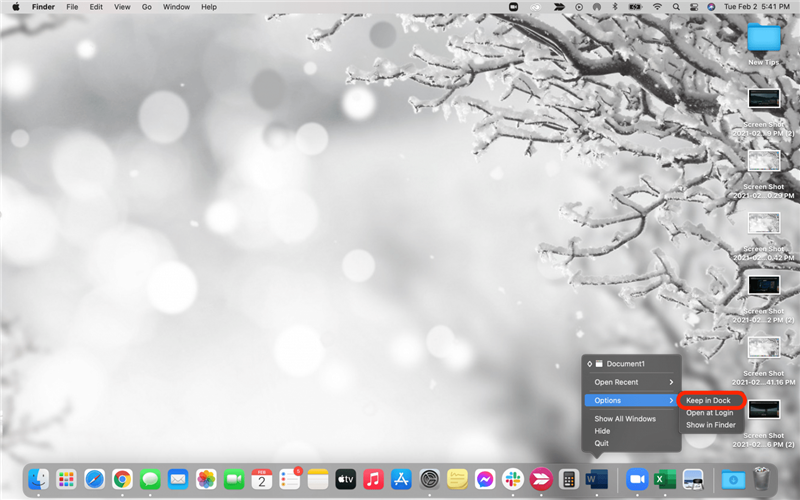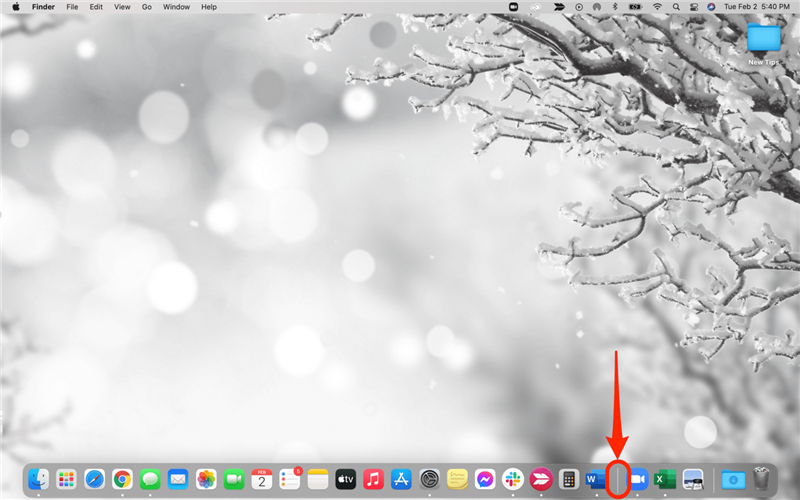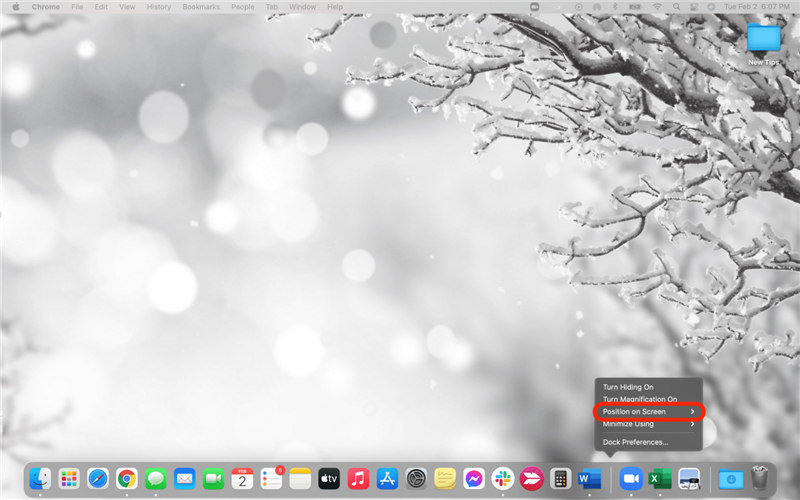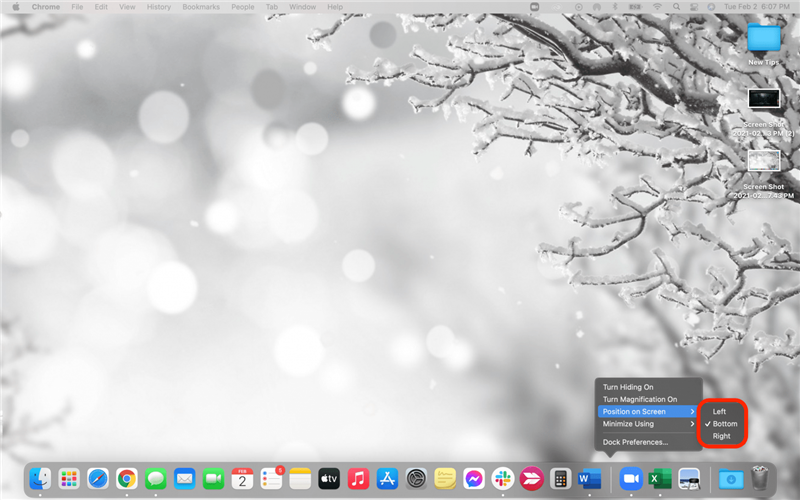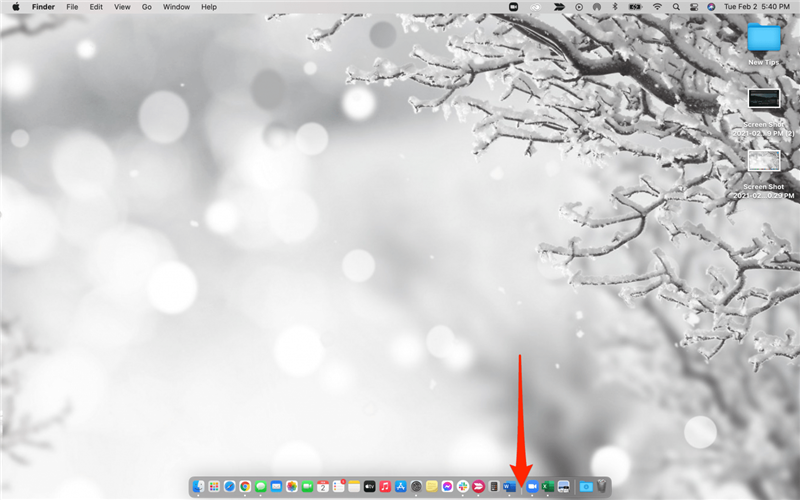אם אתה מעדיף מסך ביתי מסודר של מק (aka desktop), אתה נמצא במקום הנכון. הכנו רשימה של הטיפים הטובים ביותר כיצד לארגן קבצים ב- Mac ולסדר אפליקציות כדי להקל על חייכם. תלמד כיצד ליצור תיקיה, לארגן את העגינה שלך ועוד כמה טיפים וטריקים. בואו נגיע לזה!
כיצד ליצור תיקיה בשולחן העבודה של Mac
למרבה המזל זה די קל לנקות את שולחן העבודה של ה- MacBook או ה- Mac על ידי יצירת תיקיות מותאמות אישית למיון הדברים. תוכל לתייג אותם לבחירתך, מה שיקל על מציאת הקבצים שלך ושולחן העבודה שלך יהיה הרבה יותר מסודר. כך יוצרים תיקיה ב- Mac:
- לחץ לחיצה ימנית על שולחן העבודה שלך ב- Mac.
- לחץ על תיקיה חדשה .

- תיקייה תופיע והשם יהיה מוכן לעריכה.
- הקלד את שם התיקיה החדשה שלך ולחץ על Return על המקלדת.

- כדי להעביר פריט משולחן העבודה לתיקיה החדשה שלך, לחץ וגרור את הפריט לתיקיה ושחרר אותו.

טיפ מקצוען: אתה יכול "לרמות" ולגרור פריטים רבים לתיקיה בו זמנית. כל שעליך לעשות הוא להחזיק את מקש shift או הפקודה (cmd) תוך כדי לחיצה על כל אחד מהפריטים שברצונך להעביר, והם מודגשים כחול לאחר שנבחרו. שחרר את מקשי המקלדת ולחץ וגרור על אחד הפריטים שנבחרו; כל הפריטים שנבחרו יעברו בו זמנית. תראה מספר אדום המציין את מספר הקבצים שאתה מעביר בו זמנית. המסך שלך ייראה כאילו יש בו כפילויות של כל הקבצים הללו לזמן קצר, אך ברגע שתשחרר את הפריטים שגררת מעל התיקיה החדשה, כל הפריטים יועברו לתיקיה החדשה ולא כפילויות להישאר על המסך שלך! 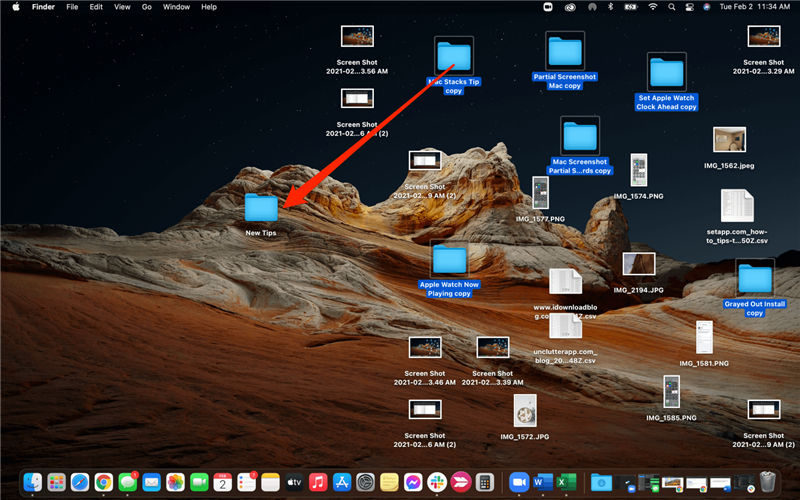
כיצד לארגן קבצים ב- Mac עם ערימות
ערימות הם אשכולות מסודרים או ערימות של קבצים דומים הממוינים אוטומטית לאחר הפעלת הערימות תכונה. זה מהיר, קל ועושה את כל העבודה בשבילך! אני ממליץ בחום לנסות ערימות. בסופו של דבר תמצאו "ערימות" קלות לניווט של פריטים קשורים שאותם תוכלו להרחיב במהירות כדי להסתכל עליהן, ובאותה מהירות להתמוטט בחזרה למחסנית החוסכת מקום.
כיצד להתאים אישית את העגינה של ה- Mac שלך
ה- Dock של ה- Mac שלך, בדומה ל- Dock ב- iPhone או iPad שלך, הוא אוסף של אפליקציות ושירותים זמינים. מטרת ה- Dock היא להפוך את האפליקציות הנפוצות ביותר שלך לפשוטות מבלי לחפש אותן ב- Finder או ב- Launchpad. אתה יכול להתאים אישית את שורת התפריטים כך שיציג רק את היישומים שאתה רוצה, שיופיע בחלק אחר של המסך שלך ועוד.
כיצד להסיר יישום ממעגן ה- Mac
כדי להסיר יישום שאינך משתמש בו באופן קבוע ממעגן ה- Mac שלך, בצע את הצעדים הבאים:
- לחץ לחיצה ימנית על סמל האפליקציה ב- Dock.
- לחץ על אפשרויות .

- לחץ על הסר ממעגן .

סמל האפליקציה ייעלם, אך האפליקציה עדיין תהיה זמינה במחשב שלך.
כיצד להוסיף יישום ל- Mac Dock
- פתח את האפליקציה כך שהיא תופיע בתחנת העגינה שלך.
- לחץ לחיצה ימנית על סמל האפליקציה ב- Dock.
- לחץ על אפשרויות .

- לחץ על שמור במעגן .

- סמל האפליקציה יישאר בעגינה שלך גם כאשר האפליקציה סגורה.
כיצד להעביר את העגינה של מק
אתה יכול להזיז את המזח לצד המסך במקום לתחתית אם תבחר לעשות זאת. יש אנשים שמגלים שהמסך שלהם נראה פחות עמוס. אם אתה מעוניין, בצע את הצעדים הבאים:
- לחץ באמצעות לחצן העכבר הימני על קו המחיצה בין האפליקציות ב- Dock שלך.

- לחץ על מיקום על המסך .

- בחר ב ימין , ב שמאל או ב תחתון.

אתה יכול לשנות את מיקום ה- Dock בתדירות שתרצה, אז אל תהסס לנסות ולראות אם אתה אוהב את זה!
כיצד להפוך את ה- Mac Dock לקטן או גדול יותר
חלק ממשתמשי ה- Mac מעדיפים שה- Dock שלהם יהיה קצת יותר קטן כך שהוא תופס פחות מקום חזותי על שולחן העבודה שלהם. נסה את הטיפ המהיר הזה לראות כיצד ייראה הרציף שלך אם הוא קטן או גדול יותר:
- מקם את הסמן על קו המחלק בין האפליקציות בתחנת העגינה שלך.

- הסמן יהפוך ל חץ לבן כפול קצה .
- תלחץ ותחזיק.
- גרור את הסמן כלפי מטה כדי להקטין את המזח, וגבה למעלה כדי להגדיל אותו שוב.

כעת, לאחר שראית כמה טיפים עיקריים לדרכים אסתטיות לארגן את היישומים, הקבצים והעגינה שלך על שולחן העבודה שלך ב- Mac, תוכל לנווט ביעילות רבה יותר. תהנה!